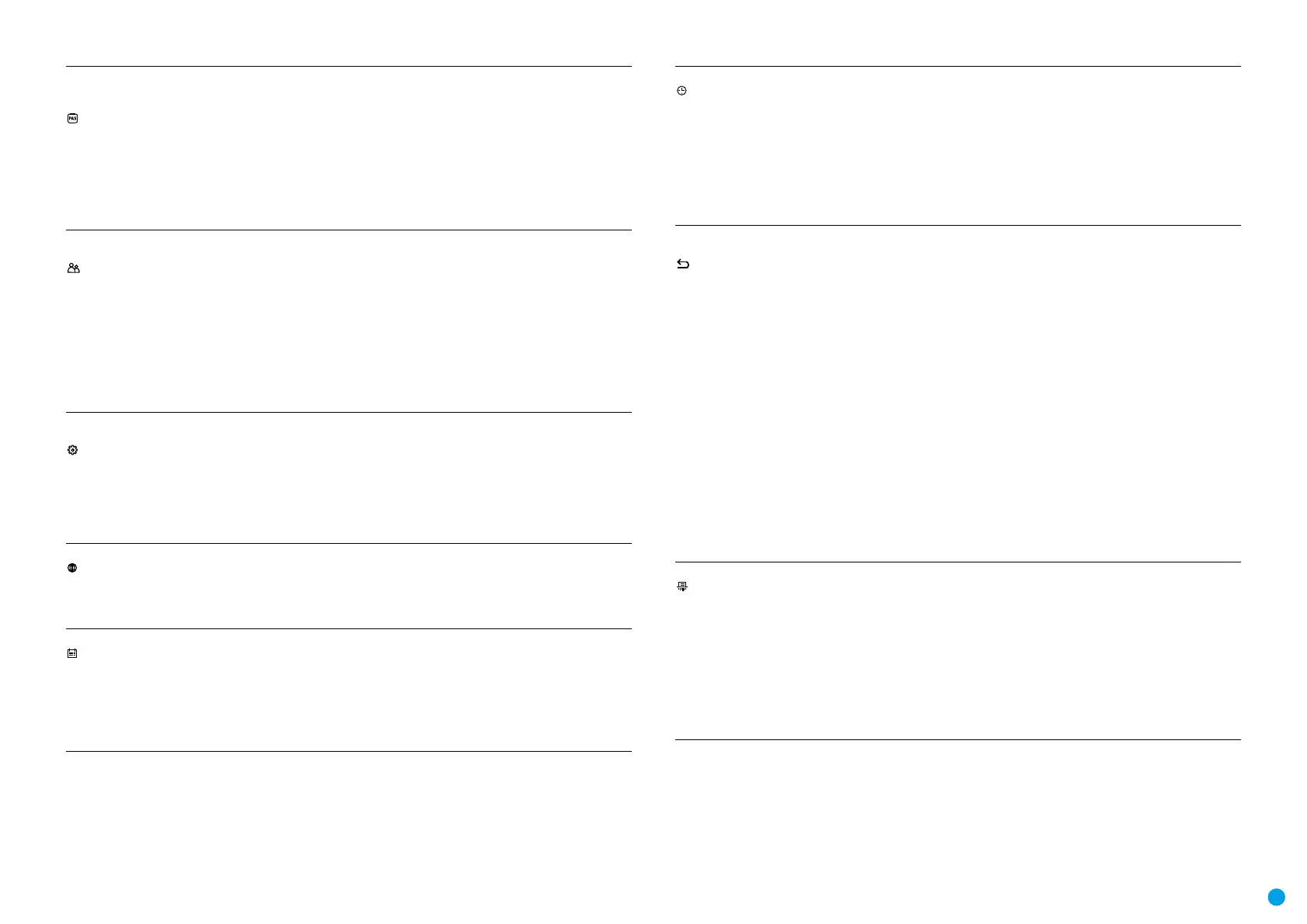26
BETRIEBSANLEITUNG FÜR DAS WÄRMEBILDGERÄT KRYPTON XG50
de Kennwort
Einstellung
Mit diesem Menüpunkt kann ein Kennwort für den Zugang zum Gerät von einem Fremdgerät
eingestellt werden. Das Kennwort wird verwendet, wenn ein Fremdgerät (z.B. Smartphone) an
das Gerät angeschlossen wird.
•
Mit den Tasten RIGHT (6) / LEFT (8) wählen Sie den Menüpunkt „Kennwort Einstellung“ aus.
•
Drücken Sie die Taste МENU (7), um das Untermenü „Kennwort Einstellung“ aufzurufen.
•
Auf dem Display wird das Kennwort angezeigt, standardmäßig „12345678“.
•
Stellen Sie mit den Tasten RIGHT (6) / LEFT (8) das gewünschte Kennwort ein. Für das
Wechseln zwischen den Stellen drücken Sie die Taste МENU (7).
•
Um das Kennwort zu speichern und das Untermenü zu verlassen, halten Sie die Taste MENU
(7) gedrückt.
Zugriffsebene
Einstellung
Mit diesem Unterpunkt können Sie die erforderliche Zugriffsebene für Ihr Gerät einstellen,
die die Anwendung Stream Vision bekommt.
•
Ebene „Inhaber“. Der Benutzer von Stream Vision hat den vollen Zugriff auf alle Funktionen
des Gerätes.
•
Ebene „Gast“. Der Benutzer von Stream Vision kann sich nur Videos vom Gerät im
Realzeitmodus anschauen.
•
Mit den Tasten RIGHT (6) / LEFT (8) wählen Sie den Menüpunkt „Zugriffsebene Einstellung“
aus.
•
Drücken Sie kurz die Taste MENU (7), um den Menüabschnitt aufzurufen.
•
Mit den Tasten RIGHT (6) / LEFT (8) wählen Sie „Inhaber“ oder „Gast“.
•
Bestätigen Sie die Auswahl durch Drücken der Taste МENU (7).
Allgemeine
Einstellungen
In diesem Menüabschnitt können Sie die Sprache der Benutzeroberäche ändern, das Datum,
die Zeit und Maßeinheiten einstellen, zu den Werkseinstellungen zurückkehren sowie die
Speicherkarte formatieren.
•
Halten Sie die Taste МENU (7) gedrückt, um das Menü aufzurufen.
•
Verwenden Sie die Tasten RIGHT (6) / LEFT (8), um den Abschnitt „Allgemeine Einstellungen“
auszuwählen.
•
Drücken Sie kurz die Taste MENU (7), um den Menüabschnitt aufzurufen.
•
Wählen Sie den gewünschten Menüabschnitt mit den Tasten RIGHT (6) / LEFT (8).
Sprache
Sprachauswahl.
•
Rufen Sie das Untermenü „Sprache“ durch kurzes Drücken der Taste MENU (7) auf.
•
Wählen Sie mit den Tasten RIGHT (6) / LEFT (8) eine der verfügbaren Sprachen der
Benutzeroberäche aus: Englisch, Französisch, Deutsch, Spanisch, Russisch.
•
Bestätigen Sie die Auswahl durch kurzes Drücken der Taste MENU (7).
Datum
Datumseinstellung.
•
Rufen Sie das Untermenü „Datum“ durch kurzes Drücken der Taste MENU (7) auf. Das Datum
wird im Format TT/ MM/JJJJ angezeigt.
•
Verwenden Sie die Tasten RIGHT (6) / LEFT (8), um das gewünschte Jahr, den gewünschten
Monat und das gewünschte Datum auszuwählen. Für das Wechseln zwischen den Stellen
drücken Sie kurz die Taste MENU (7).
•
Um das ausgewählte Datum zu speichern und das Untermenü zu verlassen, halten Sie die
Taste MENU (3) gedrückt.
Zeit
Zeiteinstellung
•
Rufen Sie das Untermenü „Zeit“ durch kurzes Drücken der Taste MENU (7) auf.
•
Drücken Sie die Tasten RIGHT (6) / LEFT (8), um das Zeitformat - 24 oder PM/AM -
auszuwählen.
•
Drücken Sie die Taste МENU (7), um zur Einstellung der Stunden zu gelangen.
•
Drücken Sie die Tasten RIGHT (6) / LEFT (8), um den Stundenwert auszuwählen.
•
Drücken Sie die Taste МENU (7), um zur Einstellung der Minuten zu gelangen.
•
Drücken Sie die Tasten RIGHT (6) / LEFT (8), um den Minutenwert auszuwählen.
•
Um die ausgewählte Zeit zu speichern und das Untermenü zu verlassen, halten Sie die Taste
MENU (7) gedrückt.
Standardein-
stellungen
Wiederherstellung von Standardeinstellungen
•
Rufen Sie das Untermenü „Standardeinstellungen“ durch kurzes Drücken der Taste MENU
(7) auf.
•
Mit den Tasten RIGHT (6) / LEFT (8) wählen Sie die Variante „Ja“ aus, um zu den
Standardeinstellungen zurückzukehren, oder „Nein“, um die Aktion abzubrechen.
•
Bestätigen Sie die Auswahl durch kurzes Drücken der Taste МENU (7).
•
Wenn die Variante „Ja“ ausgewählt ist, wird die Meldung „Standardeinstellungen
zurücksetzen?“ und die Optionen „Ja“ und „Nein“ auf dem Display angezeigt. Wählen Sie die
Option „Ja“, um die Speicherkarte zu formatieren.
•
Wenn die Option „Nein“ ausgewählt ist, wird die Formatierung abgelehnt und es erfolgt die
Rückkehr zum Untermenü.
Die folgenden Einstellungen werden auf den ursprünglichen Zustand bis deren Änderung
durch den Benutzer zurückgesetzt:
Betriebsmodus des Videorekorders - Video.
Beobachtungsmodus - Wald.
Kalibrierungsmodus - automatisch.
Sprache - Englisch.
Wi-Fi - ausgeschaltet (Kennwort standardmäßig).
Farbtonpalette - White Hot.
Achtung: Bei Rückkehr zu den Standardeinstellungen werden die Werte für Datum, Zeit,
Benutzerpixelkarte gespeichert.
Formatieren
Dieser Menüpunkt ermöglicht das Formatieren der Flash-Karte (Speicherkarte) des Gerätes
(dabei werden alle Dateien von der Speicherkarte gelöscht).
•
Rufen Sie das Untermenü „Formatieren“ durch kurzes Drücken der Taste MENU (7) auf.
•
Mit den Tasten RIGHT (6) / LEFT (8) wählen Sie die Variante „Ja“ für die Formatierung der
Speicherkarte aus oder „Nein“, um zum Untermenü zurückzukehren.
•
Bestätigen Sie die Auswahl durch Drücken der Taste МENU (7).
•
Wenn die Option „Ja“ ausgewählt ist, wird auf dem Display die Meldung „Möchten Sie die
Speicherkarte formatieren?“ und die Optionen „Ja“ und „Nein“ angezeigt. Wählen Sie die
Option „Ja“, um die Speicherkarte zu formatieren.
•
Wenn die Option „Nein“ ausgewählt ist, wird die Formatierung abgelehnt und es erfolgt die
Rückkehr zum Untermenü.
